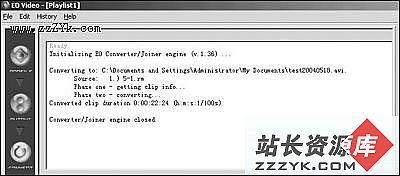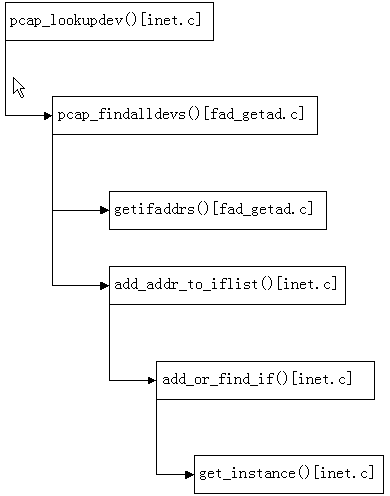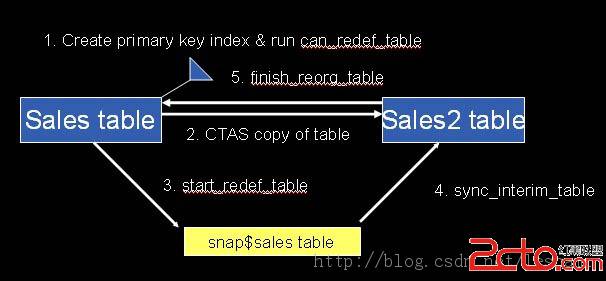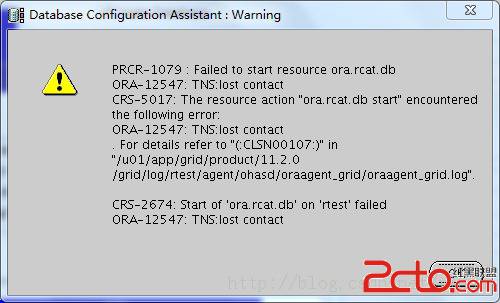我也做一回编导——家庭小电影的制作(上)
笔者使用的软件及版本如下:Windows XP/2000
Adobe After Effects 6.0
QuickTime Player 6.0
OE Video 1.36
金山影霸2003视频转换器 5.0
1.准备素材
素材准备过程中,从数码相机或摄像机中把照片或视频文件导入计算机,都是些简单的操作,这里不做细述。另外,应该准备一些需要用的图片或文字,如电影的字幕、过渡和结尾的底图等。为了把小电影做得好一点,我们常常需要借鉴别的片子里一些精彩的片段,视频的剪辑是需要一点技巧的。由于视频格式种类较多,为了把影片中的精彩片段剪辑下来为我们所用,笔者使用了EO Video这个视频编辑软件。它的好处是可以方便地把.rm及其它视频格式转换成.avi、.mov等格式,它还可以仅对影片中定义好的某一小片段进行转换,如图1。但他有个缺点,就是经过转换后的文件太大,例如一段22秒的影片,经它转换成.avi格式后,文件竟然达70MB。不过,如果再利用金山影霸2003所带的视频转换器进行转换后,结果文件就可以压缩到5MB的大小,可贵的是画质也没有明显变差。
图1 EO Video视频转换界面2.建立Composition
启动AE,双击Project窗口空白处,在弹出的对话框中,选择需要用到的对象(即是前面准备好的素材),如图片、视频片段、Flash作品、动画、声音等。AE能处理多种文件格式,但.rm格式例外,为此我用到了前面所说的工具对视频进行剪辑和转换。导入所有对象后,(当然也可以在后面继续导入),就可以新建一个Composition(作品)。在这里,除了可以选择荧屏尺寸以及电视制式外,还可以设定电影的帧频、分辨率以及影片的长度(时间)、开播时刻等。以输出.avi视频格式为例,当影片长度是10秒,帧频为15幅/秒,屏幕尺寸为320×240,这些参数下输出的影片质量为Medium(中等)时,影片所需的空间约为几MB而已,即使设置输出影片质量为Best(最佳),输出文件的尺寸也大不了多少。参数设定后,界面上将出现Composition窗口和Timeline(时间线)。把需要用到的素材按顺序从Project窗口拖到Timeline(时间线)窗口里面,就可以进行影片的制作了。之所以要按顺序,是因为拖放到时间线上的每一个对象相当于Layer(一层),而对于“层”来说,上一层总是遮盖下一层的,如图2所示。